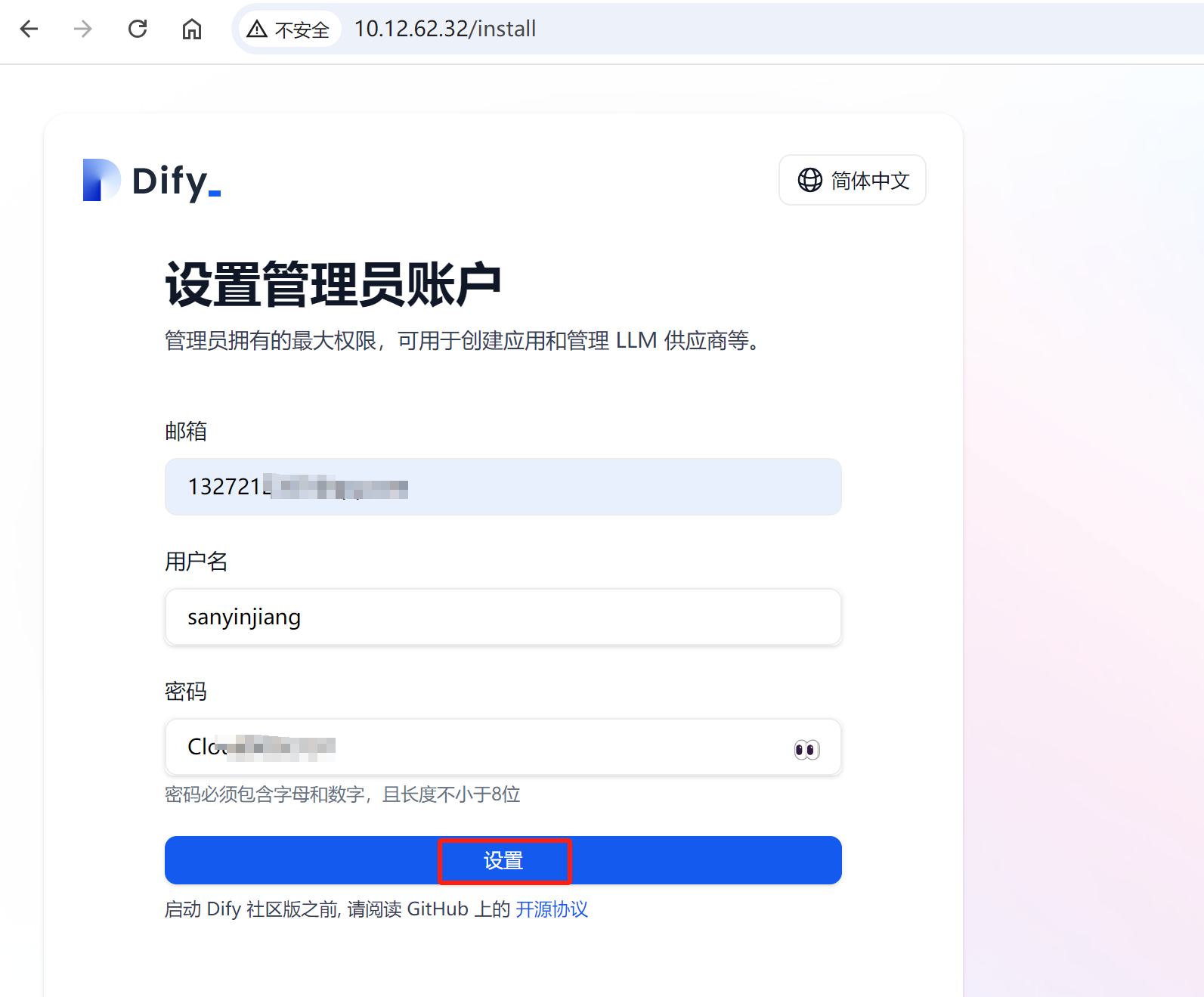1
2
3
4
5
6
7
8
9
10
11
12
13
14
15
16
17
18
19
20
21
22
23
24
25
26
27
28
29
30
31
32
33
34
35
36
37
38
39
40
41
42
43
44
45
| #安装依赖组件
root@dify:~# apt install apt-transport-https ca-certificates curl gnupg lsb-release
#从阿里云镜像站下载 Docker CE 的 GPG 密钥,并将其添加到系统的 APT 密钥链中
root@dify:~# curl -fsSL http://mirrors.aliyun.com/docker-ce/linux/ubuntu/gpg | sudo apt-key add -
#添加阿里云的docker-ce安装源,比默认使用的官方安装源要快些
root@dify:~# add-apt-repository "deb [arch=amd64] http://mirrors.aliyun.com/docker-ce/linux/ubuntu $(lsb_release -cs) stable"
#执行安装docker-ce
root@dify:~# apt-get install docker-ce docker-ce-cli containerd.io
root@dify:~# vi /etc/docker/daemon.json
{
"exec-opts": ["native.cgroupdriver=systemd"],
"dns": [
"223.5.5.5",
"223.6.6.6",
"202.103.0.68",
"8.8.8.8"
],
"log-opts": {
"max-file": "5",
"max-size": "50m"
},
"registry-mirrors": [
"https://hub.rat.dev",
"https://registry.aliyuncs.com",
"https://registry.docker-cn.com",
"https://docker.chenby.cn",
"https://docker.registry.cyou",
"https://docker-cf.registry.cyou",
"https://dockercf.jsdelivr.fyi",
"https://docker.jsdelivr.fyi",
"https://dockertest.jsdelivr.fyi",
"https://dockerproxy.com",
"https://docker.m.daocloud.io",
"https://docker.nju.edu.cn",
"https://docker.mirrors.sjtug.sjtu.edu.cn",
"https://docker.mirrors.ustc.edu.cn",
"https://mirror.iscas.ac.cn",
"https://docker.rainbond.cc"
]
}
#重启docker
root@dify:~# systemctl daemon-reload
root@dify:~# systemctl restart docker
|